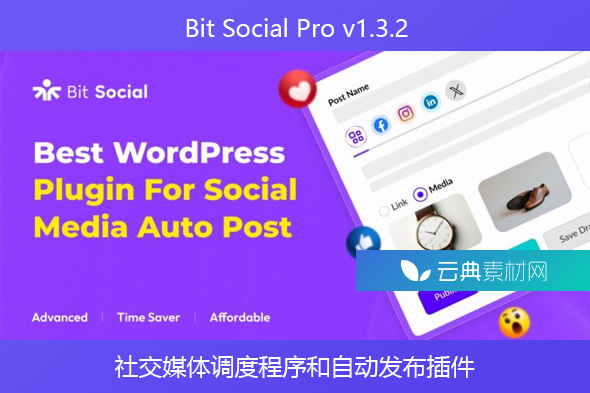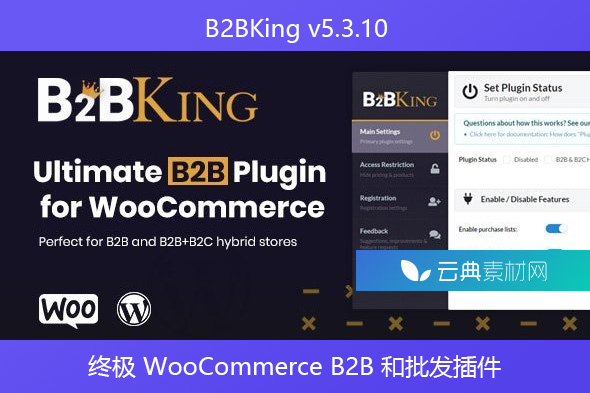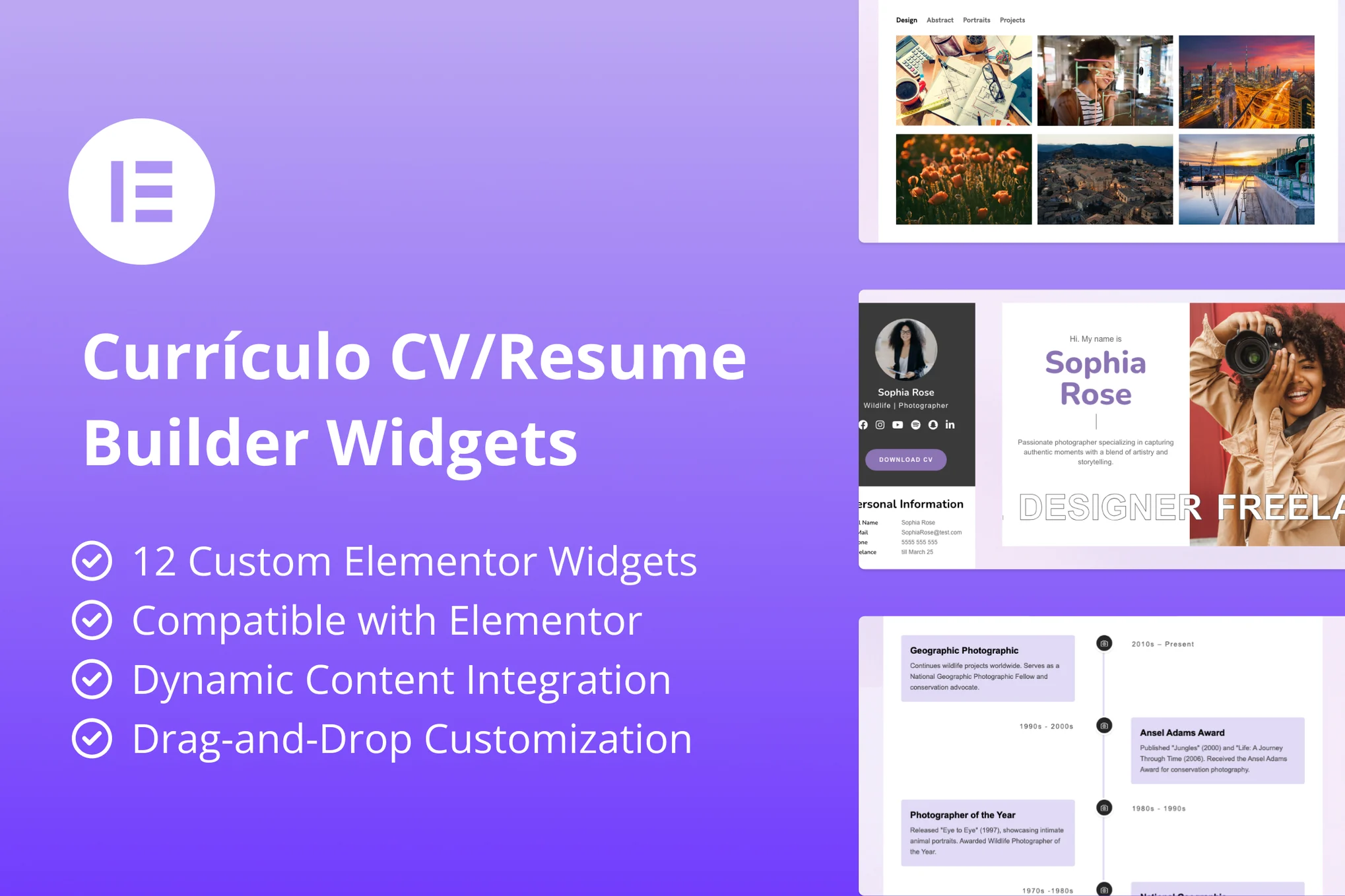WooCommerce 插件的最小最大数量和步骤控制提供设置产品的
- 最小用量
- 最大数量
- 步骤数量
- 购物车页面数量
- 默认数量
您可以在全球范围内为所有产品设置值。相同的值将适用于所有产品。您可以按类别设置值。在这种情况下,最小值、最大值和步长值将仅适用于所选类别。
此外,您可以为每个产品单独设置值。产品标签值将覆盖全局和类别值。
插件功能
- 设置产品的默认数量。
- 为产品设置最小数量值。
- 设置产品的最大数量值。
- 设置产品的数量步骤。
- 全局设置最小值、最大值、步长值。
- 分别为每个产品设置最小值、最大值和步长值。
- 按类别设置值
全局设置
导航到 WooCommerce > Min Max Step Quantity 菜单以设置全局值。这些值将适用于所有产品。如果您在此处选择任何类别,则此全局设置将仅应用于所选类别。
条款明智的配置
导航到 WooCommerce > Min Max Step Quantity 菜单以按条款设置值。选择术语并设置值。您可以选择产品类别、产品标签、产品类型、产品知名度等等。
为每个产品配置
您可以为每个产品单独设置值。这些值将覆盖全局和术语值。
对每个变体的控制
借助我们出色的 WooCommerce 最小最大数量和步骤控制插件,您可以控制可变产品的每个变体。
购物车页面的条件新
您可以在购物车页面上设置条件。导航到 WooCommerce > Min Max Step Quantity 菜单,您将找到“CART PAGE CONDITIONS”部分。从那里您可以设置最低/最高价格和最低/最高数量以结帐。
十进制数量新
在典型的一天,一家企业可能会接受 1.5 毫升这样的订单。您可以借助我们的插件为您的产品设置十进制数量。
支持所有主题:
我们已经用各种主题检查了这个插件,并确信它也适用于您的主题。
所有消息都是可定制的:
您可以更改这个很棒的插件的所有自定义消息。
声明:本站所有文章,如无特殊说明或标注,均为本站原创发布。任何个人或组织,在未征得本站同意时,禁止复制、盗用、采集、发布本站内容到任何网站、书籍等各类媒体平台。如若本站内容侵犯了原著者的合法权益,可联系我们进行处理。